Daugeliu atvejų norime, kad pasitraukus nuo „Mac“ kompiuterio, po kurio laiko šis „užmigtų“. Tačiau, priklausomai nuo darbo pobūdžio, gali būti situacijų, kai norime jog ir pasitraukus nuo „Mac“ kompiuterio šis išliktų budrus, pavyzdžiui paleidžiame ilgai trunkantį konvertavimą ar renderinimą, o naudojama aplikacija neturi funkcijos leidžiančios nurodyti, kad kompiuteris kol vyksta procesas neturi užmigti.
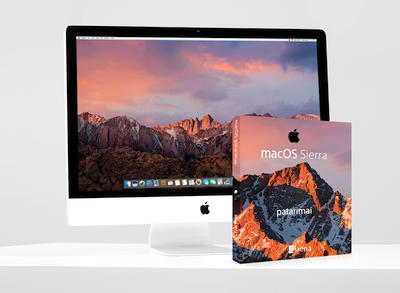
Tokioms situacijoms yra sukurta nemažai aplikacijų, taip pat galima nurodyti, kad „Mac“ neturi miegoti ir „System Preferences“ nustatymuose. Tačiau pakeitus sistemos nustatymus, neretai paprasta užmiršti apie tai ir prisiminti tik po kurio laiko, pastebėjus jog „Mac“ apniko nemiga.
Ko gero paprasčiausias būdas priversti laikinai „Mac“ išlikti budriu yra komanda įvesta „Terminal“ aplikacijoje. Šiam būdui realizuoti nereikia nieko papildomo diegti, o komanda, kurią reikia įvesti labai paprasta. Turint omenyje, kad nemaža dalis „Mac“ naudotojų ir taip visada laiko atidarytą „Terminal“ langą „po ranka“ – jis dar ir patogus.
Kas tai per komanda ir kaip ja pasinaudoti?
- Atidarykite Terminal aplikaciją (rasite savo kompiuterių /Applications/Utilities aplanke). Taip pat galite ją paleisti ir pasitelkę Spotlight, iššaukę apieškos langą ir jame įrašę Terminal
- Atsidarius Terminal aplikacijos langui įveskite jame komandą
caffeinate
ir paspauskite Enter ↲
Įvedus komandą lange nieko nevyks, tik žymeklis Terminal aplikacijos lange pasislinks eilute žemiau. Nepergyvenkite, taip ir turi būti.
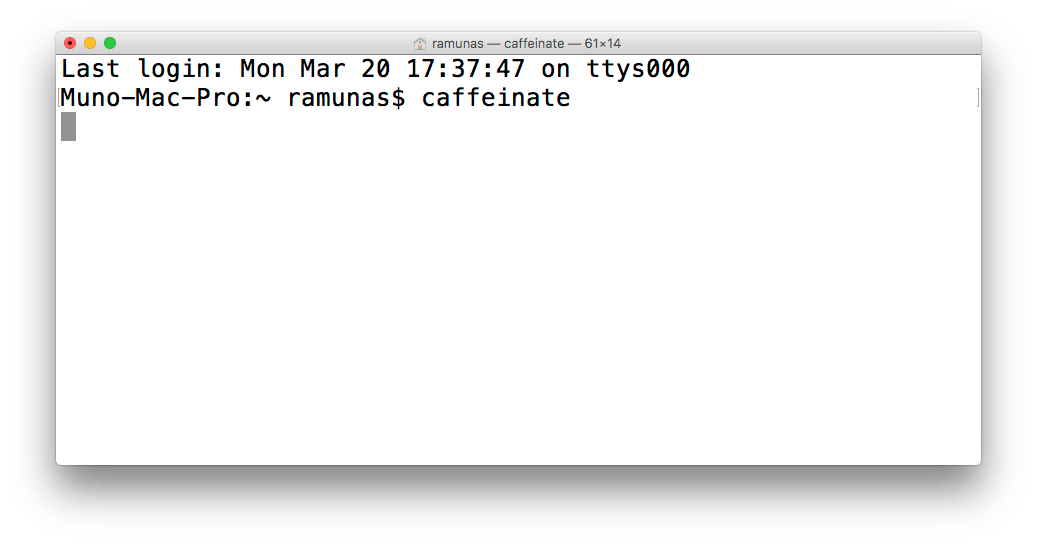
Įvedus šią komandą „Mac“ veikime nepastebėsite jokių pakitimų išskyrus tai, kad ir ilgam palikus „Mac“ kompiuterį „vieną“ – šis neužmigs ir išliks budrus.
Kai baigėte darbus, kuriems reikėjo išsaugoti „Mac“ nemiegantį ir norite grįžti prie įprasto „Mac“ „dienos režimo“ – tame pačiame Terminal aplikacijos lange nutraukite caffeinate komandos vykdymą paspausdami klavišų kombinaciją Ctrl+C
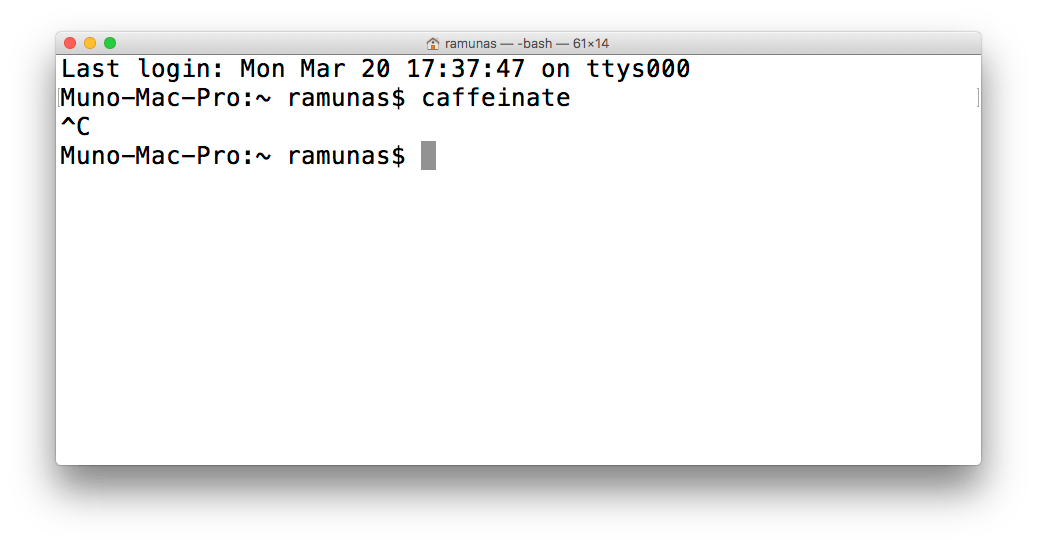
Dabar, nutraukus insomnijos būseną kompiuteris elgsis taip, kaip nurodyta sistemos nustatymuose.
